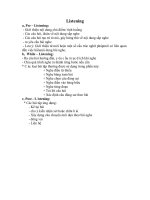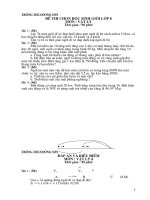Tài liệu bồi dưỡng chuyên môn
Bạn đang xem bản rút gọn của tài liệu. Xem và tải ngay bản đầy đủ của tài liệu tại đây (693.78 KB, 17 trang )
GV daïy: Phaïm Vuõ Thanh Bình
Tel: 0905177397
TẬP HUẤN
BÀI GIẢNG ĐIỆN TỬ
PHÒNG GD-ĐT TP NHA TRANG – TỈNH KHÁNH HOÀ
TRƯỜNG THCS NGUYỄN ĐÌNH CHIỂU
Sử dụng chương trình
MS Power Point
Nha Trang, tháng 10 năm 2007
GV daïy: Phaïm Vuõ Thanh Bình
Tel: 0905177397
GIỚI THIỆU CHƯƠNG TRÌNH
MS POWERPOINT XP
I. Giới thiệu tổng quan
1. Khởi động chương trình
Start ⇒ Programs ⇒ MS PowerPoint
GV daïy: Phaïm Vuõ Thanh Bình
Tel: 0905177397
GV daïy: Phaïm Vuõ Thanh Bình
Tel: 0905177397
2. Màn hình chính
Thanh bảng chọn
Thanh công cụ
Khung hiển
thị các Slide
Màn hình soạn thảo
Slide hiện hành
GV daïy: Phaïm Vuõ Thanh Bình
Tel: 0905177397
3. Cách tạo một tập tin trình diễn
File ⇒ New (Ctrl – N)
Trong mục Apply Slide
Layout chọn mẫu muốn
thể hiện
Nên chọn mẫu Blank để có
thể tự do trong việc thiết
kết Slide
GV daïy: Phaïm Vuõ Thanh Bình
Tel: 0905177397
4. Mở một tập tin đã tạo trước đó
File ⇒ Open (Ctrl – O)
5. Lưu tập tin
File ⇒ Save (Ctrl – S)
6. Thoá khỏi chương trình
File ⇒ Exit
GV daïy: Phaïm Vuõ Thanh Bình
Tel: 0905177397
II. Thiết kế nội dung của Slide
1. Chọn khuôn mẫu Slide (Slide Design)
Fortmat⇒ Slide design
Mục Apply to All Slides:
Áp dụng cho tất cả Slide
Mục Apply to Slected Slides:
Áp dụng cho Slide hiện hành
GV daïy: Phaïm Vuõ Thanh Bình
Tel: 0905177397
2. Nhập dữ liệu là Text
Cách 1 : Tạo Text từ Layout
Cách 2 : Tạo Text từ Text box
Cách 3 : Tạo chữ nghệ thuật Word Art
GV daïy: Phaïm Vuõ Thanh Bình
Tel: 0905177397
* Chú ý:
Mỗi khi mở môt tập tin mới để làm
việc, có thể định dạng phông chữ mặc
định tiếng Việt như sau :
Fortmat ⇒ Replace Fonts
Mục With: Chọn phông tiếng Việt cần
mặc định
GV daïy: Phaïm Vuõ Thanh Bình
Tel: 0905177397
3. Nhập dữ liệu là tranh ảnh
a. Chọn ảnh trong Clip Art
Insert ⇒ Picture ⇒ Clip Art
b. Chọn ảnh ở một thư mục nào đó
Insert ⇒ Picture ⇒ From file
GV daïy: Phaïm Vuõ Thanh Bình
Tel: 0905177397
4. Nhập dữ liệu là bảng
Insert ⇒ Table
Insert ⇒ Chart
5. Nhập dữ liệu là đồ thị
Insert ⇒ Diagram
6. Nhập dữ liệu là sơ đồ
GV daïy: Phaïm Vuõ Thanh Bình
Tel: 0905177397
7. Nhập dữ liệu là đoạn phim, âm thanh
Insert ⇒ Movie and Sound
Mục Movie from file:
Chọn đoạn phim từ
file trong máy
Mục Sound from file:
Chọn âm thanh từ file
trong máy
Mục Record sound:
Ghi âm từ Mic
GV daïy: Phaïm Vuõ Thanh Bình
Tel: 0905177397
III. Làm việc với khung Slide
1. Chèn thêm 1 Slide mới
Insert ⇒ New Slide (Ctrl – M)
- Nháy chuột vào vị trí muốn chèn thêm
2. Xoá Slide
- Nháy chuột chọn Slide cần xoá
- Nhấn phím Delete trên bàn phím
GV daïy: Phaïm Vuõ Thanh Bình
Tel: 0905177397
3. Copy Slide
Edit ⇒ Copy (Ctrl – C)
- Nháy chuột chọn Slide cần copy
4. Di chuyển Slide
- Nháy chuột chọn Slide cần di chuyển
- Nháy chuột vào vị trí cần copy
Edit ⇒ Paste (Ctrl – V)
Edit ⇒ Cut (Ctrl – X)
- Nháy chuột vào vị trí cần di chuyển
Edit ⇒ Paste (Ctrl – V)
GV daïy: Phaïm Vuõ Thanh Bình
Tel: 0905177397
IV. Trình chiếu Slide
1. Trình chiếu từ đầu tới cuối
- Nhấn phím F5
- Có thể dùng phím mũi tên lên xuống
để di chuyển qua lại các Slide
- Thoát khỏi trình chiếu nhấn phím
ESC
2. Trình chiếu Slide hiện hành
Nhấn vào nút ở phía dưới
khung Slide
GV daïy: Phaïm Vuõ Thanh Bình
Tel: 0905177397
V. Xây dựng các hiệu ứng cho Slide
- Chọn đối tượng cần tạo hiệu ứng
Slide Show ⇒ Custom Amination
⇒ Add effect
* Mục Entrance: Hiệu ứng xuất hiện
* Mục Emphasis: Hiệu ứng nhấn mạnh
* Mục Exit: Hiệu ứng biến mất
* Mục Motion Paths: Hiệu ứng di chuyển
GV daïy: Phaïm Vuõ Thanh Bình
Tel: 0905177397
- Trên đây chỉ là phần giới thiệu cơ bản
nhất để các thầy cô tập làm quen với việc
tạo một tập tin trình chiếu
LỜI KẾT
- Power Point là chương trình ứng dụng, ai
cũng có thể làm được bởi nó không khó.
Chỉ khó là cách thiết kế, cách thể hiện ý
tưởng của mỗi người mà thôi.
- Chúc các thầy cô thành công trong việc
thiết kế bài giảng điện tử